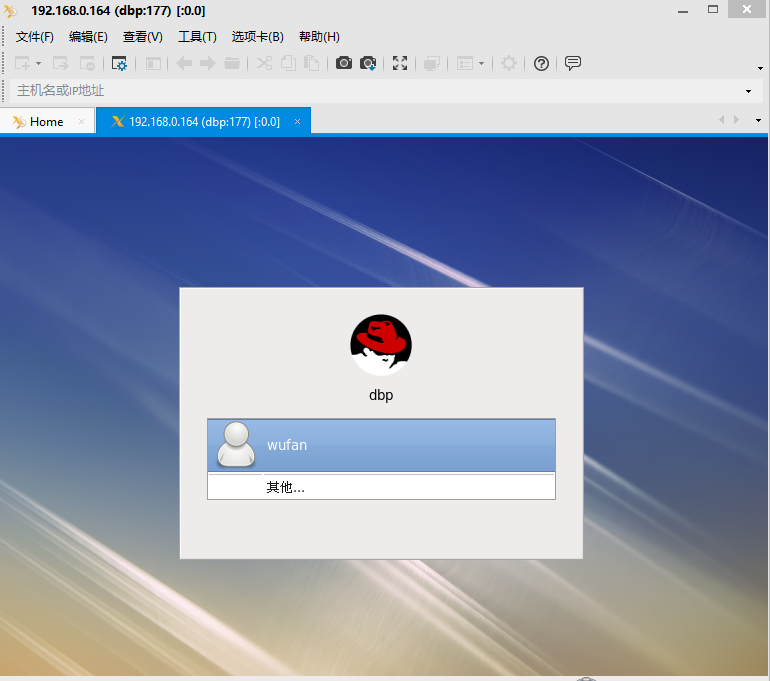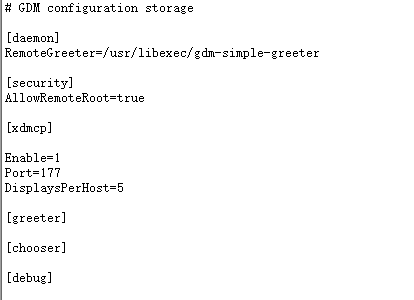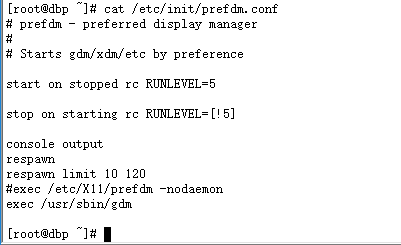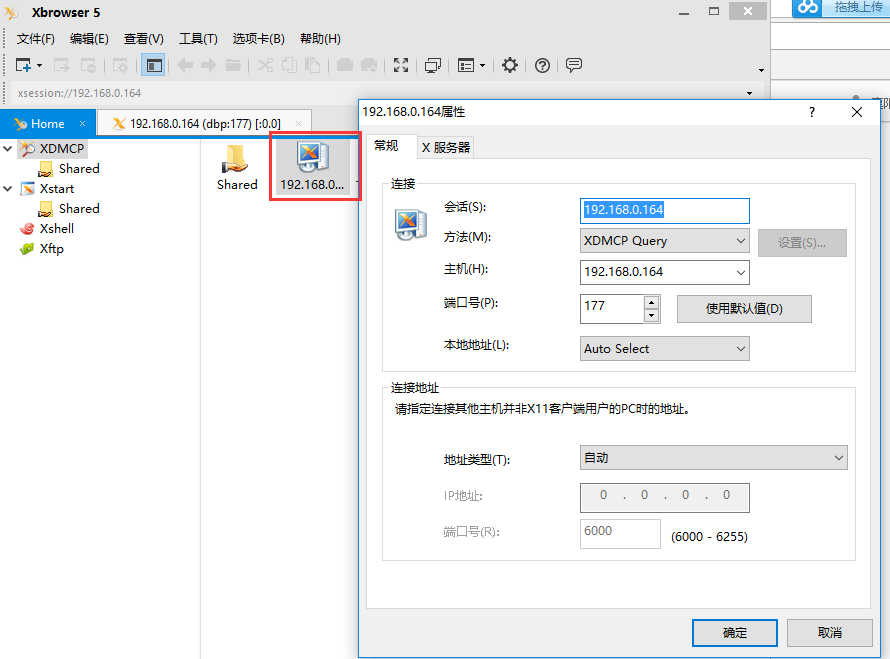通過xmanager連線linux遠端主機桌面
阿新 • • 發佈:2019-01-25
1、效果圖:
遠端linux桌面版主機,此處是虛擬機器:
使用xmanager xbrowser 連線後的介面:
2、使用方法:
linux伺服器端配置修改:
a、修改gnome配置檔案
vi /etc/gdm/custom.conf
# GDM configuration storage
[daemon]
RemoteGreeter=/usr/libexec/gdm-simple-greeter
[security]
AllowRemoteRoot=true
[xdmcp]
Enable=1
Port=177
DisplaysPerHost=5
[greeter]
[chooser]
[debug]
修改/etc/init/prefdm.conf檔案
註釋exec /etc/X11/prefdm -nodaemon
新增exec /usr/sbin/gdm
[[email protected] ~]# cat /etc/init/prefdm.conf # prefdm - preferred display manager # # Starts gdm/xdm/etc by preference start on stopped rc RUNLEVEL=5 stop on starting rc RUNLEVEL=[!5] console output respawn respawn limit 10 120 #exec /etc/X11/prefdm -nodaemon exec /usr/sbin/gdm
c、關閉linux防火牆,或者開放177埠,
iptables -A INPUT -p udp -s 0/0 -d 0/0 --dport 177 -j ACCEPT
d、如果系統預設是init 3啟動的話,執行 init 5。
e、執行lsof -i:177命令,如果出現下面的文字,說明已經啟動
注意要用root使用者執行,否則可能命令不報錯,但是沒有輸出。
g、注意開放windows防火牆入站規則的6000-6100埠
xmanager xbrowser客戶端配置
a、在Xbrowser中新建XDMCP對話,輸入Linux主機IP地址。
b、配置新建的會話
c、點選確定後對新建的會話雙擊登陸即可。